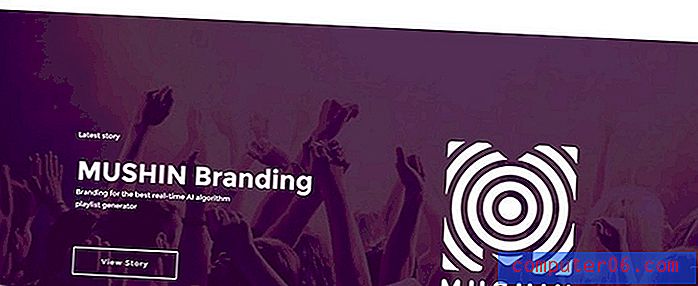Hoe u de insluitcode voor een Google Presentaties-bestand kunt ophalen
Google Slides is een veelzijdige presentatiesoftware waarmee u gemakkelijk professionele diavoorstellingen kunt maken. Vergelijkbaar met Microsoft's Powerpoint, kunt u met deze applicatie presentatiebestanden maken en opslaan in uw Google Drive, waaraan u zelfs kunt samenwerken met andere Google-gebruikers.
Als u klaar bent met het maken van een diavoorstelling, bevindt u zich misschien in een positie waarin u die diavoorstelling op uw website of blog wilt plaatsen. Gelukkig kunnen Google-dia's een insluitcode genereren uit een van uw presentaties die u vervolgens op een pagina op uw site kunt plaatsen.
Hoe een Google Presentaties-bestand te publiceren en de code te krijgen om het in een webpagina in te sluiten
De stappen in dit artikel zijn uitgevoerd in de desktopversie van de Google Chrome-webbrowser. Houd er rekening mee dat u als onderdeel van dit proces uw bestand op het web moet publiceren.
Stap 1: log in op uw Google Drive op https://drive.google.com en open de diavoorstelling die u wilt insluiten.
Stap 2: klik op het tabblad Bestand linksboven in het venster.

Stap 3: Selecteer de optie Publiceren op het web .
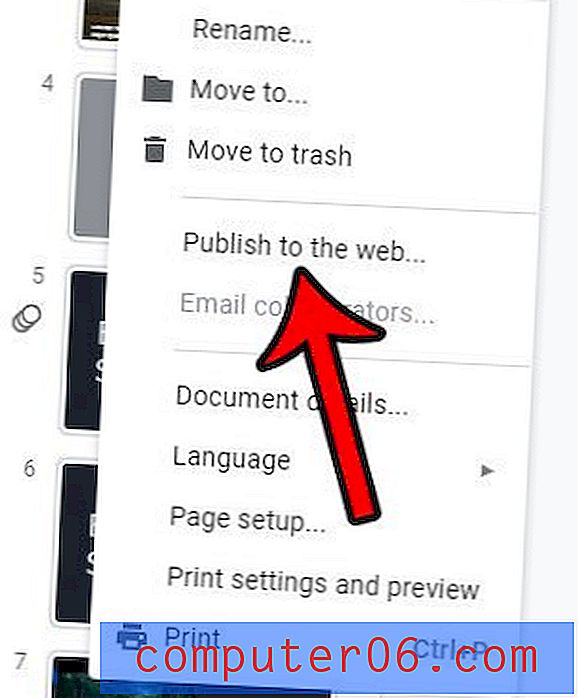
Stap 4: Selecteer het tabblad Insluiten in het midden van het venster.
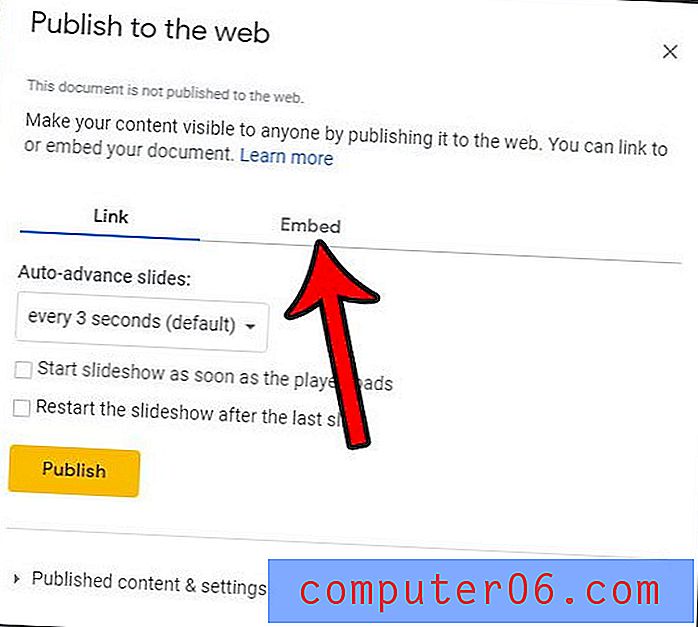
Stap 5: Pas de instellingen in dit menu naar wens aan en klik vervolgens op de knop Publiceren .
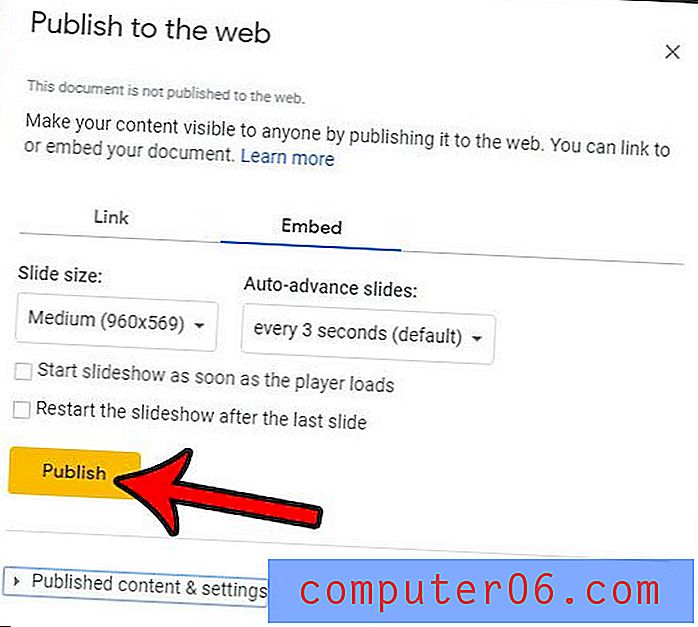
Stap 6: Klik op de knop OK om te bevestigen dat u de diavoorstelling wilt publiceren.
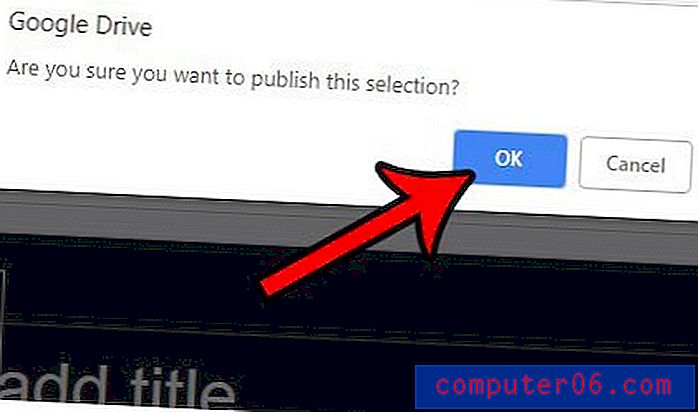
Stap 7: Kopieer de insluitcode en plak deze in uw webpagina.
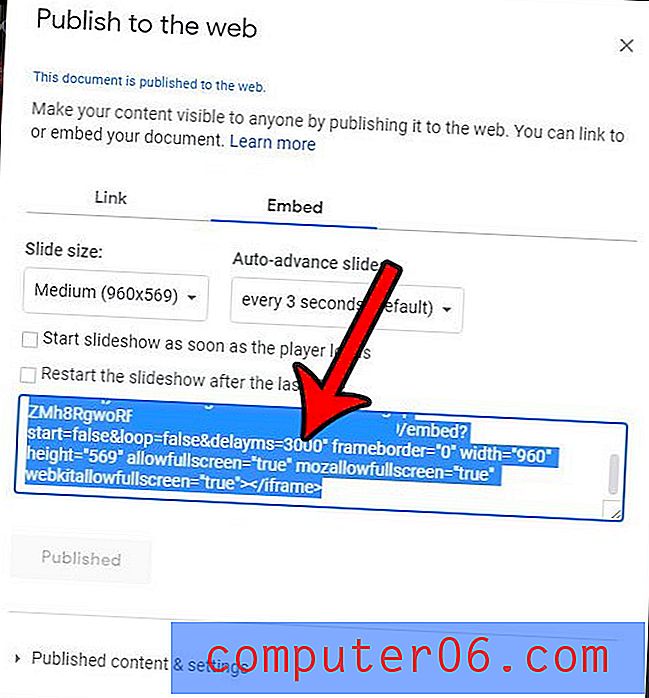
Houd er rekening mee dat als u deze insluitcode naar een WordPress-site kopieert, u van editor moet wisselen zodat u als HTML bewerkt. De insluitcode die de bovenstaande methode genereert, is HTML-code, dus deze moet als zodanig worden toegevoegd.
Wilt u uw bestand opslaan in een indeling die kan worden bekeken door Powerpoint-gebruikers? Ontdek hoe u Google Presentaties voor PowerPoint kunt downloaden en een PowerPoint-bestand kunt maken vanuit uw diavoorstelling.